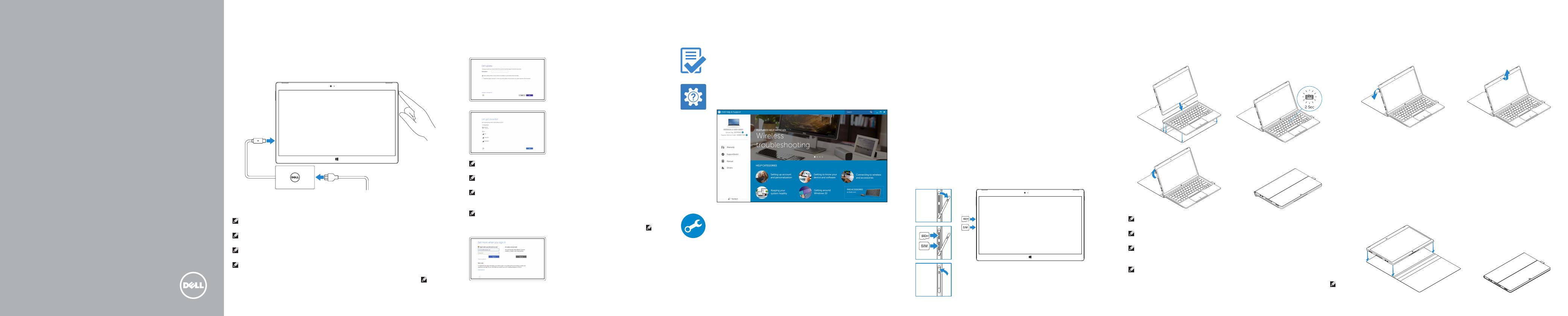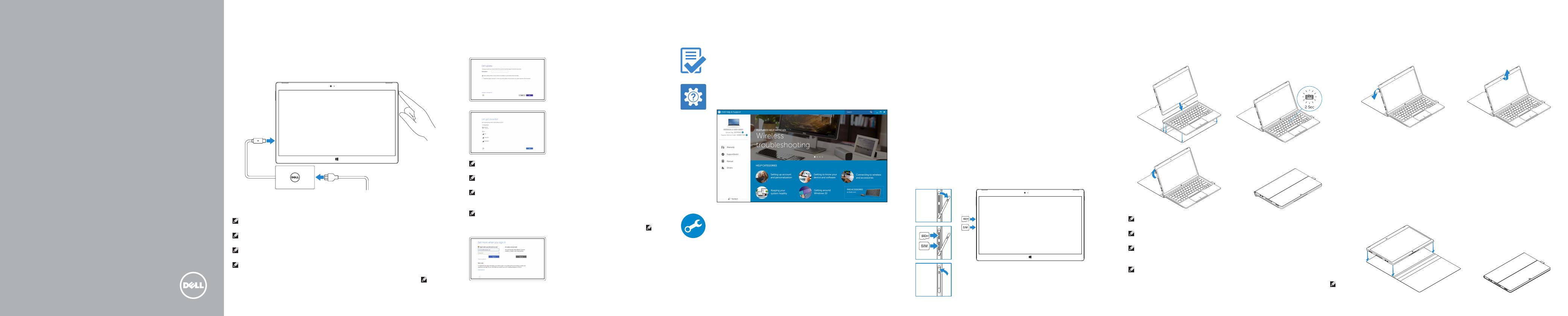
Stručná úvodní příručka
Stručná úvodná príručka
Connect the power adapter and
press the power button
Připojte napájecí adaptér a stiskněte vypínač
Zapojte napájací adaptér a stlačte spínač napájania
1
SupportAssist Check and update your computer
Kontrola počítače a případná aktualizace
Kontrolujte a aktualizujte svoj počítač
Register your computer
Registrace počítače |
Zaregistrujte si počítač |
Dell Help & Support
Nápověda a podpora Dell |
Pomoc a technická podpora Dell |
Inserting micro-SIM card and microSD card —
optional
Vložení karty micro SIM a karty microSD – volitelné
Vloženie kariet micro-SIM a microSD – voliteľné
Quick Start Guide
XPS 12
2 Finish Windows setup
Dokončete nastavení v systému Windows
Dokončite inštaláciu systému Windows |
Enable security and updates
Aktivujte zabezpečení a aktualizace
Povoľte bezpečnostné funkcie
aaktualizácie
Connect to your network
Připojte se k síti
Pripojte sa k sieti
NOTE: If you are connecting to a secured wireless network, enter the
password for the wireless network access when prompted.
POZNÁMKA: Pokud se připojujete k zabezpečené bezdrátové síti,
navyzvání zadejte heslo pro přístup k dané bezdrátové síti.
POZNÁMKA: Ak sa pripájate k zabezpečenej bezdrôtovej sieti, na výzvu
zadajte heslo prístupu k bezdrôtovej sieti.
Sign in to your Microsoft account
orcreate alocal account
Přihlaste se k účtu Microsoft nebo si
vytvořte místní účet
Prihláste sa do konta Microsoft alebo si
vytvorte lokálne konto
Locate Dell apps
Vyhledání aplikací Dell |
Nájdite aplikácie Dell |
Create recovery media
Vytvořit média pro obnovení |
Vytvoriť nosič na obnovenie |
In Windows search, type Recovery, click Create a recovery media, and follow the
instructions on the screen.
V hledání systému Windows zadejte text Obnovení, klikněte na možnost Vytvořit
záložní média a pokračujte podle instrukcí na obrazovce.
Do vyhľadávacieho okna Windows napíšte Obnovenie, kliknite na možnosť Vytvoriť
obnovovacie médium a postupujte podľa pokynov na obrazovke.
Connecting the keyboard and Folio
Připojení klávesnice a pouzdra
Pripojenie klávesnice a Folio
Disconnecting the keyboard and Folio
Odpojení klávesnice a pouzdra
Odpojenie klávesnice a Folio
Dell Premier Magnetic Folio
Magnetické pouzdro Dell Premier
Značkové magnetické folio Dell
NOTE: The keyboard backlight turns on for 2 seconds when the tablet-docking
pins and keyboard-docking pins are aligned correctly.
POZNÁMKA: Pokud je dokovací konektor tabletu správně zarovnán s dokovacím
konektorem na klávesnici, podsvícení klávesnice se zapne na 2 sekundy.
POZNÁMKA: Podsvietenie klávesnice za zapne na 2 sekundy, keď sú dokovacie
kolíky tabletu a dokovacie kolíky klávesnice zarovnané správne.
NOTE: It is recommended to insert the micro-SIM card and the microSD card
before powering on the tablet.
POZNÁMKA: Doporučuje se vložit kartu micro SIM a kartu microSD před
zapnutímtabletu.
POZNÁMKA: Odporúčame vložiť kartu micro-SIM a kartu microSD pred
zapnutímzariadenia.